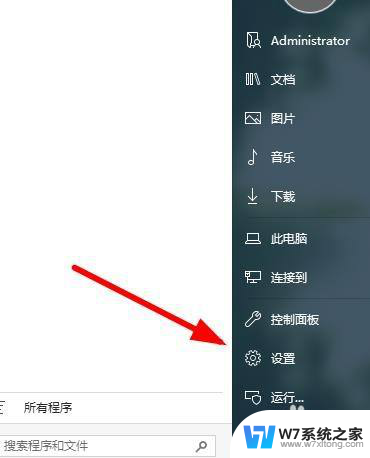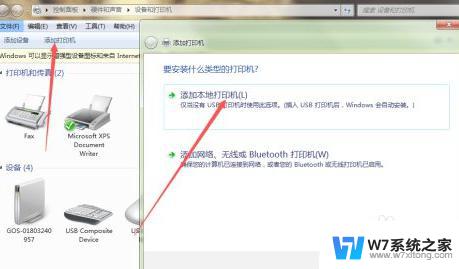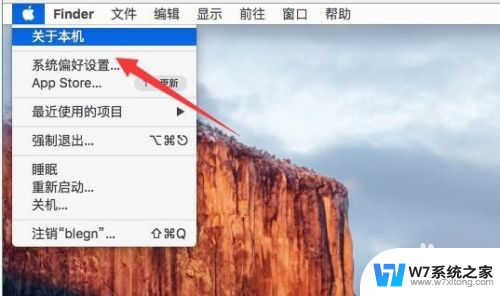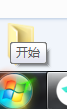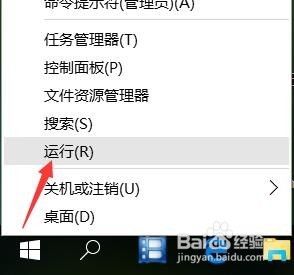epson打印机驱动怎么安装在电脑上 如何下载爱普生打印机驱动程序
想要正确地使用爱普生打印机,首先需要安装好相应的驱动程序,安装驱动程序可以确保打印机与电脑之间能够正常通信,从而实现打印功能的正常运作。如何下载并安装爱普生打印机的驱动程序呢?接下来我们将为大家介绍详细的安装步骤。
方法如下:
1.在桌面左下角位置选择开始菜单,其中选择设备和打印机并点击,如下图所示。
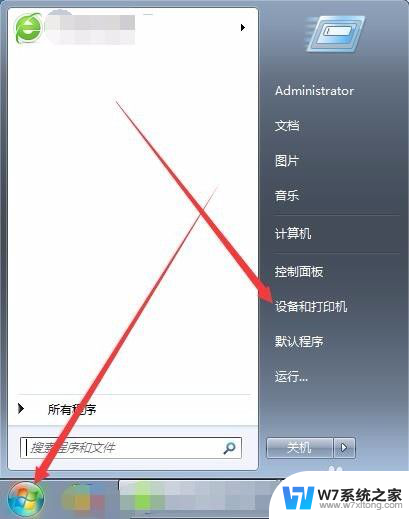
2.打开设备和打印机后,其中选择添加打印机并点击,如下图所示。
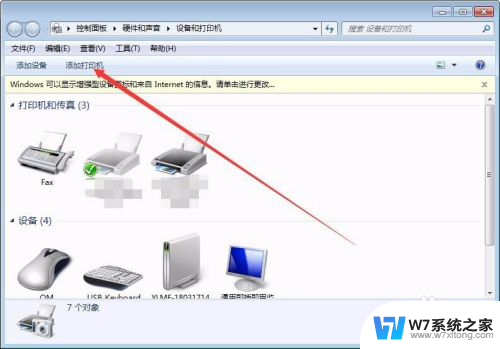
3.在弹出窗口中选择添加本地打印机并点击即可,如下图所示。
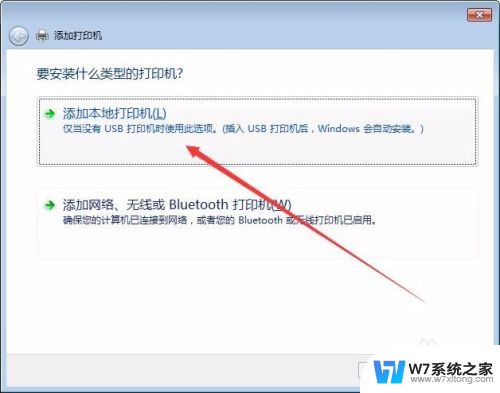
4.选择端口类型中选择对应端口,这个大家基本都不陌生。usb口就选择usb,串口就选择com,针式就选择lpt,并点击下一步,如下图所示。
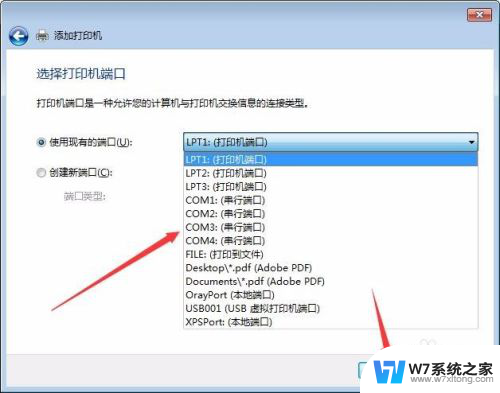
5.在当前窗口中如果没有我们想要的驱动型号就点击windows update进行更新,大概需要几分钟时间。如下图所示。
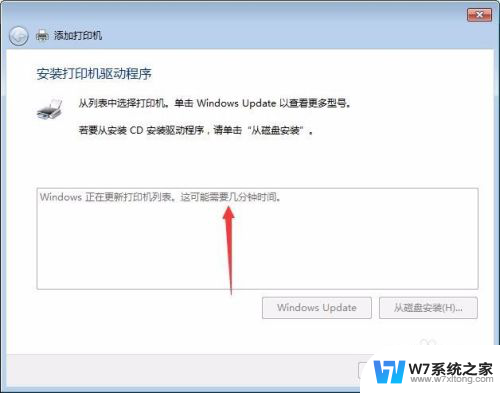
6.更新完成后选择对应驱动厂商,在后方选择对应型号,并点击下一步进行安装,如下图所示。
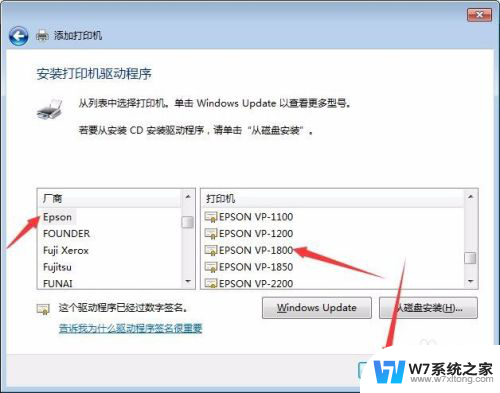
7.在键入打印机名称窗口中,选择默认即可。如果想自己修改就键入名称并点击下一步,如下图所示。
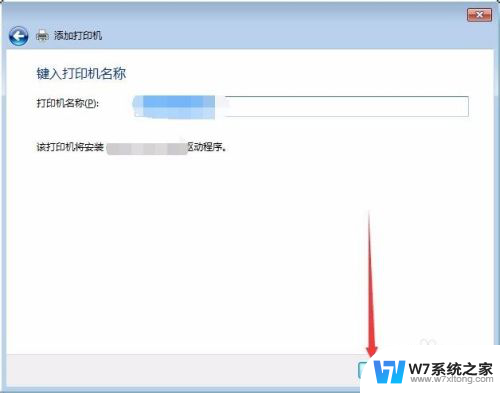
8.等待安装驱动程序完成,并设置是否需要共享此打印机并点击下一步,如下图所示。
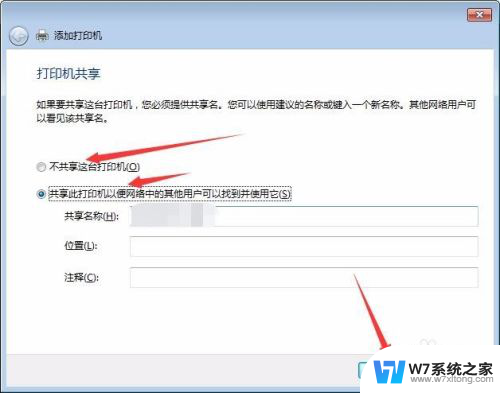
9.添加成功后设置是否勾选为默认打印机,下方可打印测试页进行测试联通问题,并点击完成。
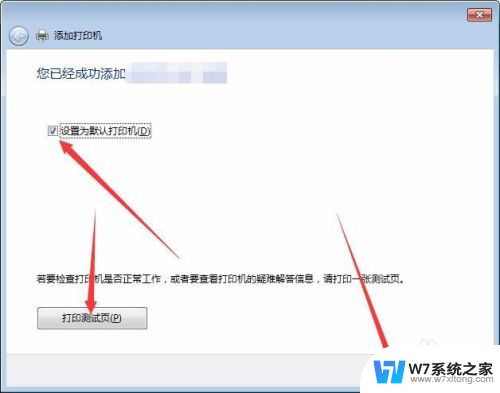
10.小结
以上就是通过系统本身添加打印机驱动程序的操作过程,希望能帮到大家。
以上就是关于如何在电脑上安装Epson打印机驱动程序的全部内容,如果您遇到相同的问题,可以按照我的方法解决。